Kernelbase.dll が見つからない、またはクラッシュしている: 修復方法
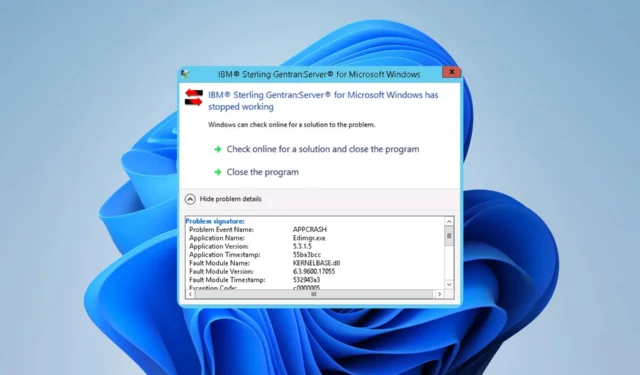
オペレーティング システムは、適切に動作するためにあらゆる種類の DLL ファイルに依存しています。それらのファイルの 1 つが kernelbase.dll です。
このファイルは多くの問題を引き起こす可能性がありますが、この問題の解決を開始する前に、このファイルについて詳しく学びましょう。
KernelBase dll エラーの原因は何ですか?
原因はたくさんありますが、最も一般的な原因は次のとおりです。
- ユーザー プロファイルの破損– これは最も一般的な原因の 1 つです。これを修正するには、破損したプロファイルを修復するか、新しいプロファイルを作成する必要があります。
- インストールされたソフトウェア– 場合によっては、インストールされたアプリケーションがこれらの DLL ファイルに関する問題を引き起こす可能性があります。これには、ソフトウェア、ゲーム MOD、ドライバーの残り物が含まれます。
kernelbase.dll のクラッシュを修正するにはどうすればよいですか?
この問題の解決を始める前に、試してみるとよい簡単な解決策をいくつか紹介します。
- US キーボード レイアウトに切り替える– US キーボード レイアウトを使用していない場合、場合によっては、kernelbase.dll が特定のゲームでクラッシュを引き起こす可能性があります。キーボード レイアウトを変更する方法に関する優れたガイドがあるので、詳細な手順を確認してください。
- Discord を閉じる– 特定のゲームを実行しようとすると Discord がクラッシュを引き起こすと報告したユーザーはほとんどいないため、Discord を閉じると解決する可能性があります。
- オーバークロック設定を削除する– オーバークロックされた GPU により、このファイルがクラッシュすることがあります。オーバークロック ソフトウェアに加えられた変更を削除し、問題が解決するかどうかを確認します。
- 残っているドライバーを削除する– 最近 AMD から NVIDIA に切り替えた場合、またはその逆の場合は、以前の GPU からのファイルが残っている可能性があります。残ったファイルを削除するか、ディスプレイ ドライバー アンインストーラーを使用して削除します。
- MOD または最近インストールしたソフトウェアを無効にする– 特定のゲーム MOD を無効にするとクラッシュが修正されたと報告したゲーマーはほとんどいませんでした。
- Plex フォルダーの削除– 問題を解決するには、次のディレクトリを削除します。
Appdata\Local\Plex
1. 専用の DLL 修復ツールを使用する
Kernelbase.dllは重要なWindowsファイルであるため、適切に修正することが重要です。潜在的なセキュリティ問題のため、サードパーティのソースからファイルをダウンロードすることは強くお勧めできません。
このアプリケーションの使用は非常に簡単で、インストールしてシステムに DLL の問題がないかスキャンするだけです。
2. 新しいユーザープロファイルに切り替える
- Windows+ キーを押してI設定アプリを開きます。
- 次に、「アカウント」に移動し、「その他のユーザー」を選択します。
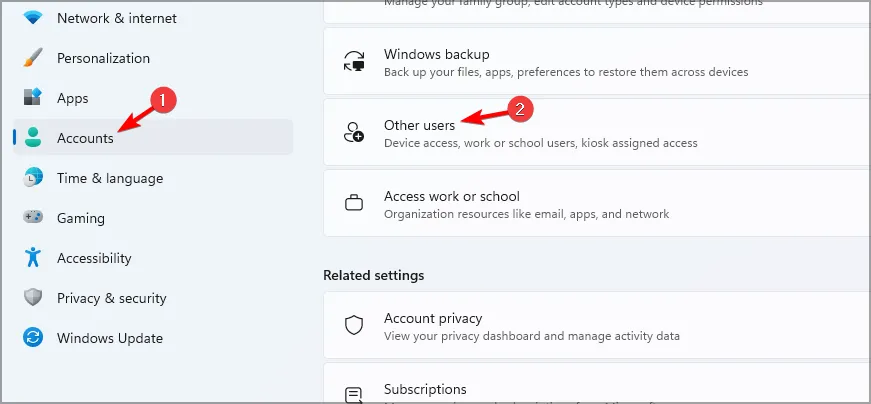
- その後、「アカウントを追加」ボタンをクリックします。
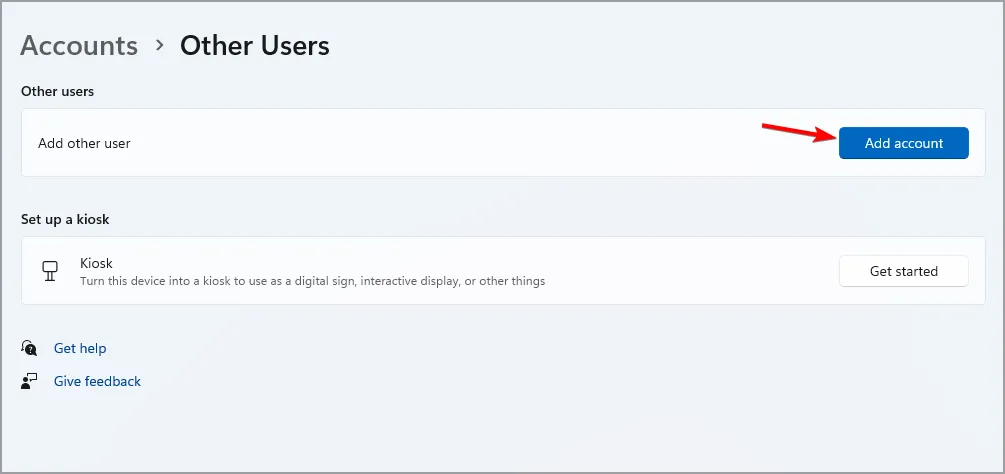
- 新しいウィンドウで、 [この人のサインイン情報を持っていません]を選択します。
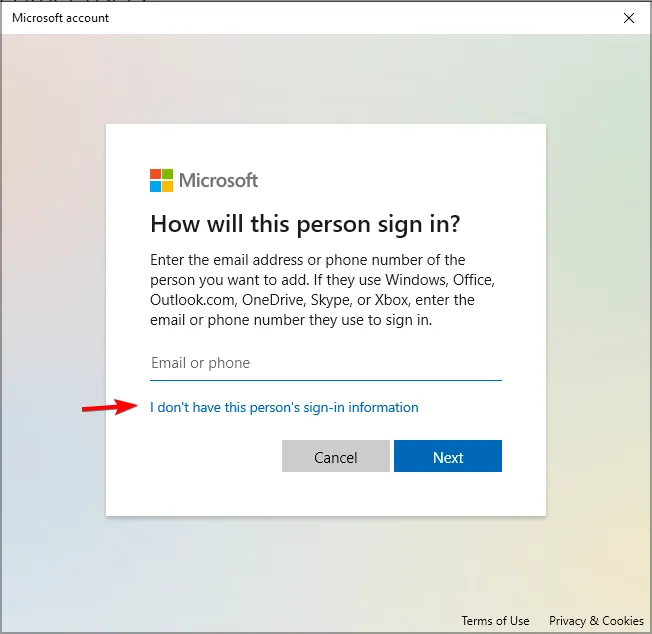
- 次に、[Microsoft アカウントを持たないユーザーを追加する]を選択します。
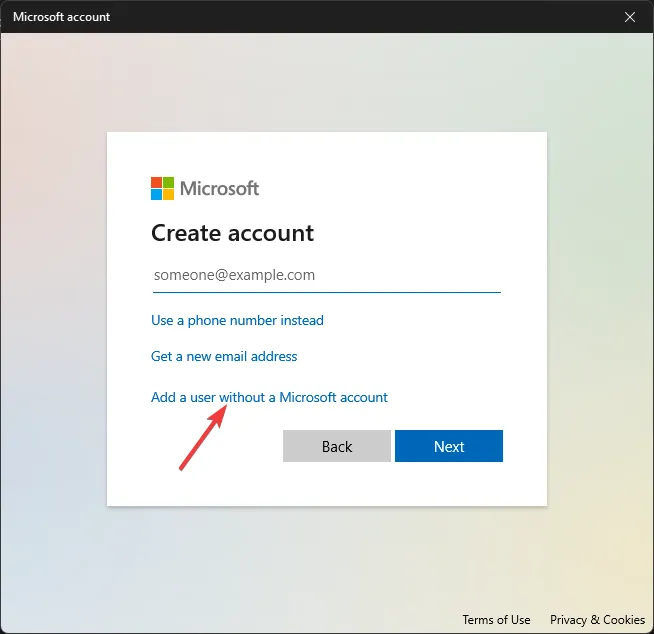
- 新しいアカウントのユーザー名とパスワードを入力します。
新しいアカウントが作成されたら、それに切り替えて、kernelbase.dll に関する問題が解決するかどうかを確認します。また、新しく作成したアカウントに影響を受けるアプリケーションをインストールすることを提案したユーザーもいたので、それも試してみてください。
3. ネットワークドライバーを更新する
- マザーボードまたはネットワーク アダプターの製造元の Web サイトにアクセスしてください。
- 「ドライバー」セクションに移動します。
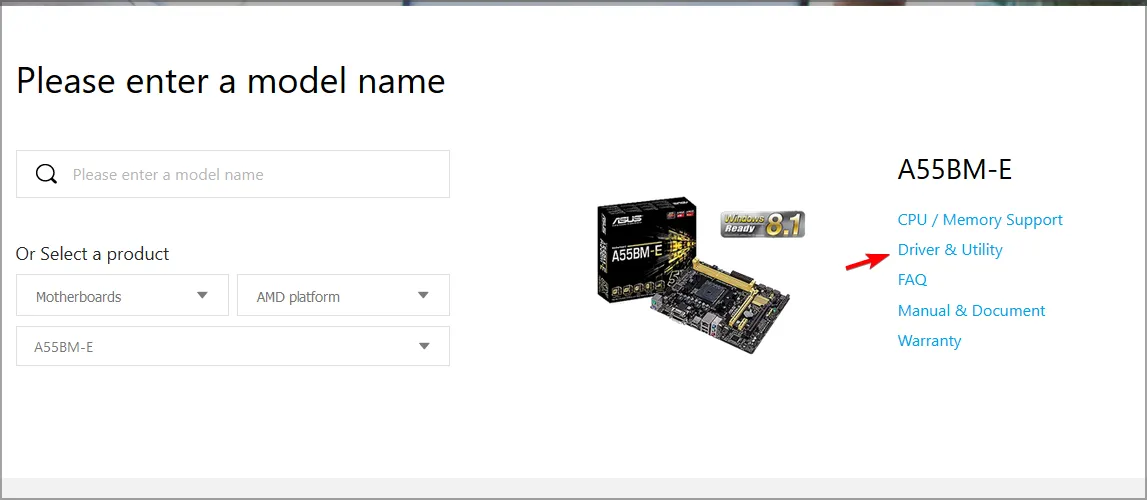
- リストからマザーボードまたはネットワーク アダプターを見つけます。
- それが完了したら、最新のネットワーク ドライバーを見つけてダウンロードします。
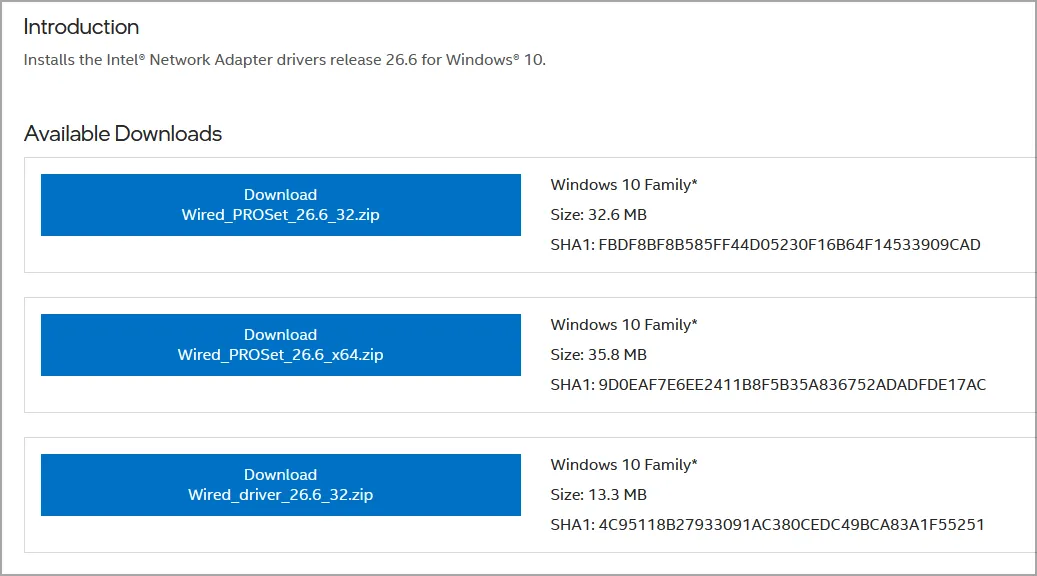
- ファイルがダウンロードされたら、それを実行し、画面の指示に従います。
kernelbase.dll の問題を解決するためにどのような解決策を使用しましたか? 以下のコメントセクションでお知らせください。



コメントを残す